
КАТЕГОРИИ:
Архитектура-(3434)Астрономия-(809)Биология-(7483)Биотехнологии-(1457)Военное дело-(14632)Высокие технологии-(1363)География-(913)Геология-(1438)Государство-(451)Демография-(1065)Дом-(47672)Журналистика и СМИ-(912)Изобретательство-(14524)Иностранные языки-(4268)Информатика-(17799)Искусство-(1338)История-(13644)Компьютеры-(11121)Косметика-(55)Кулинария-(373)Культура-(8427)Лингвистика-(374)Литература-(1642)Маркетинг-(23702)Математика-(16968)Машиностроение-(1700)Медицина-(12668)Менеджмент-(24684)Механика-(15423)Науковедение-(506)Образование-(11852)Охрана труда-(3308)Педагогика-(5571)Полиграфия-(1312)Политика-(7869)Право-(5454)Приборостроение-(1369)Программирование-(2801)Производство-(97182)Промышленность-(8706)Психология-(18388)Религия-(3217)Связь-(10668)Сельское хозяйство-(299)Социология-(6455)Спорт-(42831)Строительство-(4793)Торговля-(5050)Транспорт-(2929)Туризм-(1568)Физика-(3942)Философия-(17015)Финансы-(26596)Химия-(22929)Экология-(12095)Экономика-(9961)Электроника-(8441)Электротехника-(4623)Энергетика-(12629)Юриспруденция-(1492)Ядерная техника-(1748)
Выбор и выдача технологий
|
|
|
|
На завершающем этапе необходимо последовательно пройти по всему полученному дереву ДСЕ и проставить статус «Технология выбрана» каждому элементу.
1. Выберите с помощью левой кнопки мыши элемент списка, он подсвечивается синим цветом (самая верхняя деталь на Рис. 165).
2. Левой кнопкой мыши кликните на первой части («Технология не выбрана») верхней секции «Прогресс». В диалоговом окне нажмите кнопку «Сохранить» (Рис. 165). Либо с помощью правой кнопки мыши вызовите меню, выберите пункт «Технология» –> «ДСЕ» (Рис. 166). Первая часть секции «Прогресс» изменит название и цвет. Это означает, что статусы успешно изменены (Рис. 167).

Рисунок 165 – Выбор и выдача технологий для ДСЕ с помощью секции «Прогресс»

Рисунок 166 – Выбор и выдача технологий для ДСЕ с помощью меню

Рисунок 167 – Изменение статусов ДСЕ
3. Последовательно выполните аналогичные действия со всеми элементами структуры ДСЕ. Если статус «Состояние технологии» изменил цвет и название (Рис. 168), технология прошла нормирование.
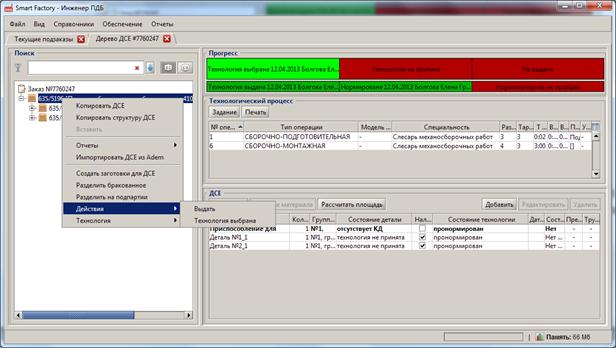
Рисунок168 – Изменен статус «Нормирование»
4. Подготовьте деталь к выдаче. Выберите деталь нажатием левой кнопки мыши, нажатием правой кнопкой мыши вызовите меню, выберите пункт «Действия» –> «Выдать». Появится диалоговая форма «Выдача задания», в которой будут перечислены все элементы заказа (Рис. 169).

Рисунок 169 – Выдача задания
5. Нажатием левой кнопки мыши отметьте самую верхнюю деталь, при этом автоматически проставляются галочки на всех элементах, нажмите кнопку «Выдать» (Рис. 170). Заказ подготовлен к планированию (Рис. 171).

Рисунок 170 – Выдача задания: отмечены все детали ДСЕ
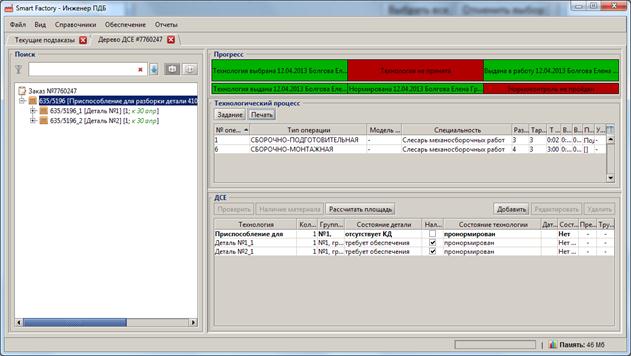
Рисунок 171 – Дерево ДСЕ, выданное на планирование
|
|
|
7.2.7 Выдача печатной формы «Технологии изделия»
Чтобы распечатать форму «Технологии изделия», нажатием правой кнопки мыши вызовите меню –> «Отчеты» –> «Технологии изделия» (Рис. 172). Данный отчет может быть напечатан только в том случае, если технологии пронормированы.

Рисунок 172 – Распечатка формы «Технологии изделия»
|
|
|
|
|
Дата добавления: 2014-12-26; Просмотров: 377; Нарушение авторских прав?; Мы поможем в написании вашей работы!